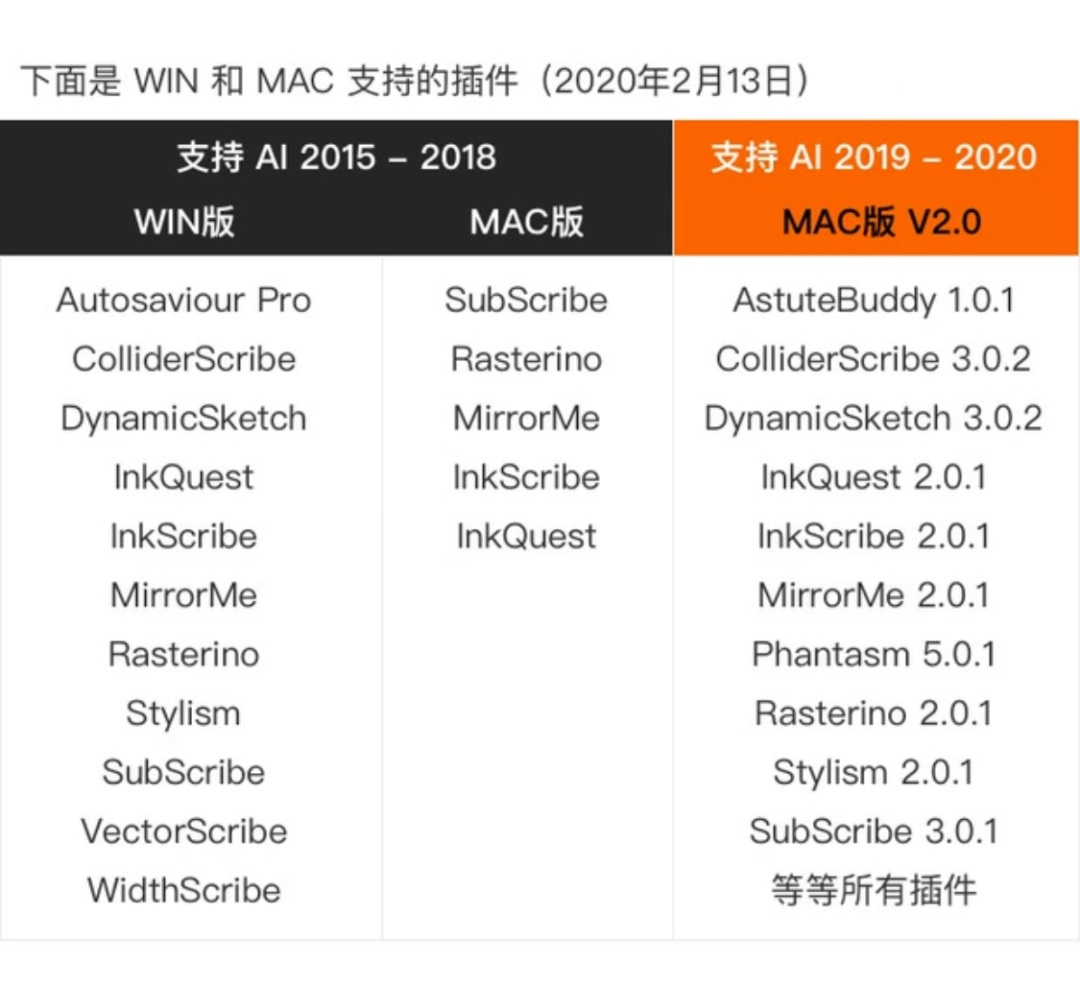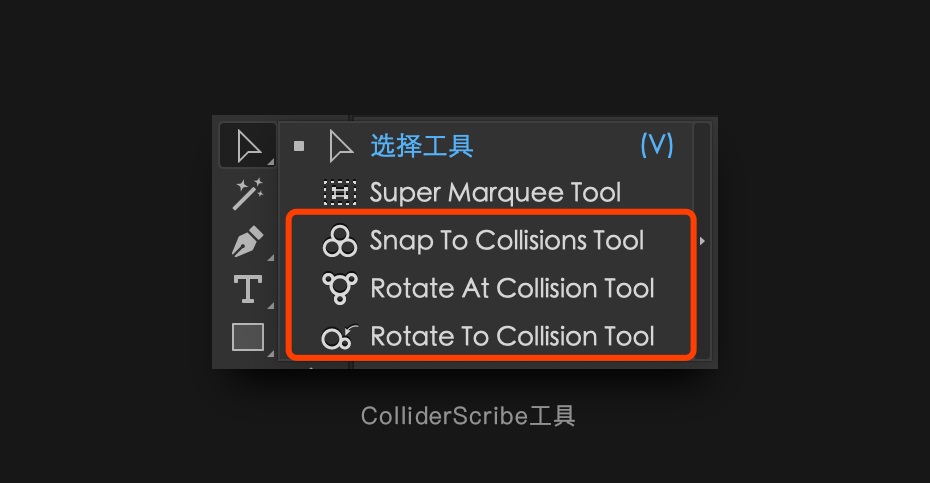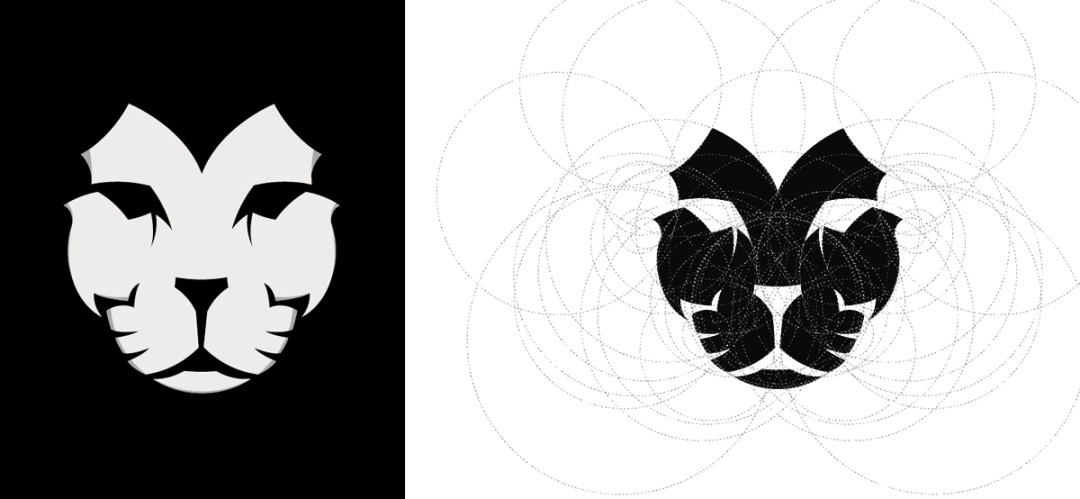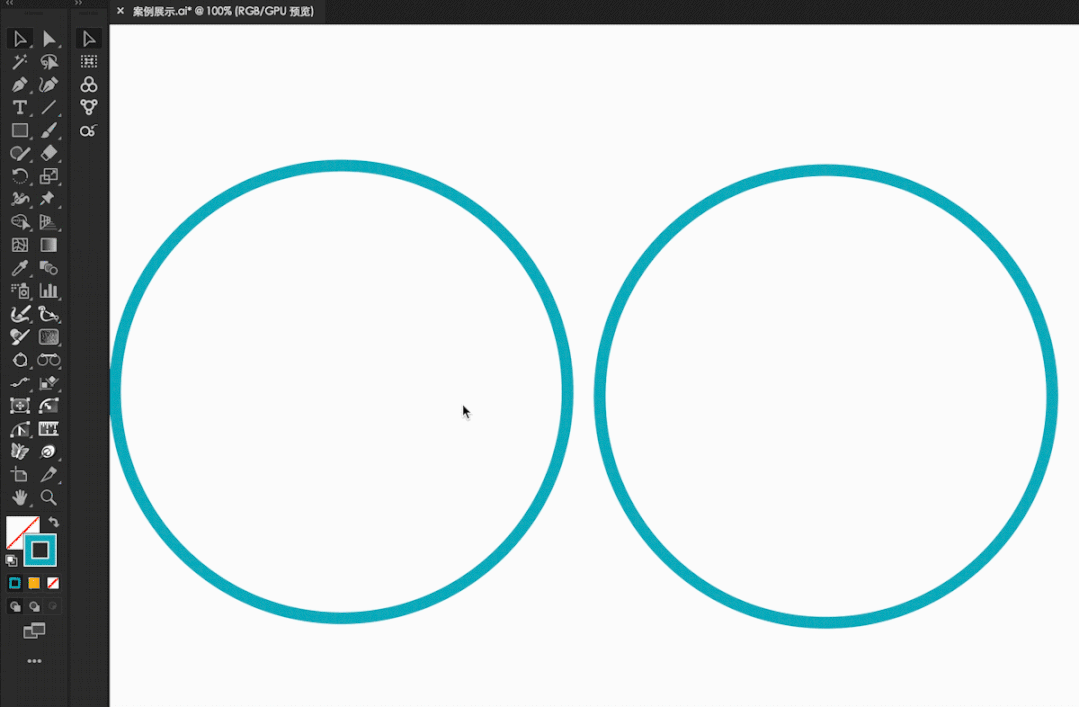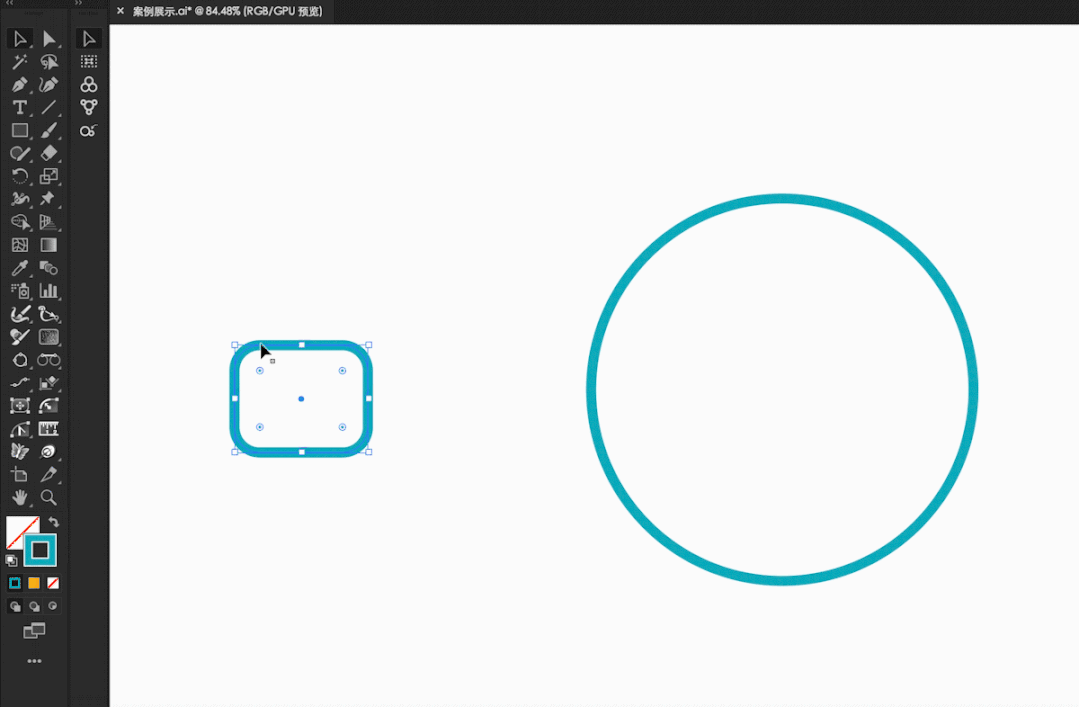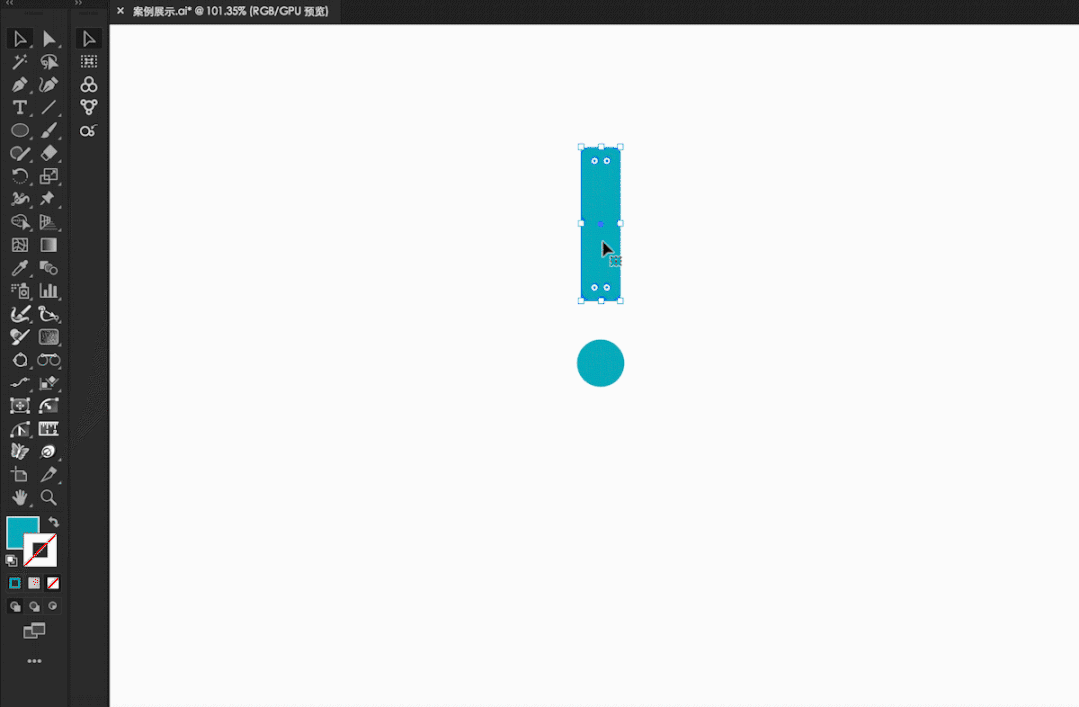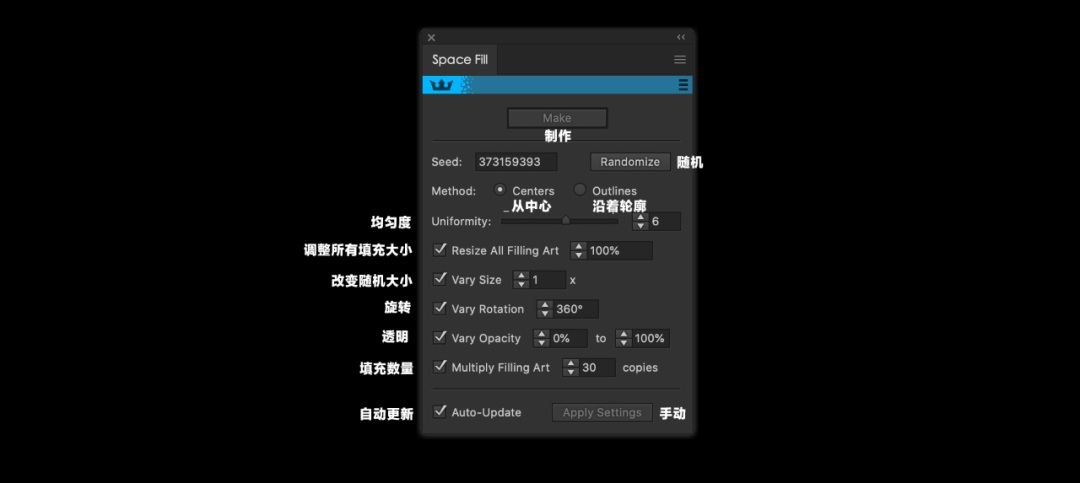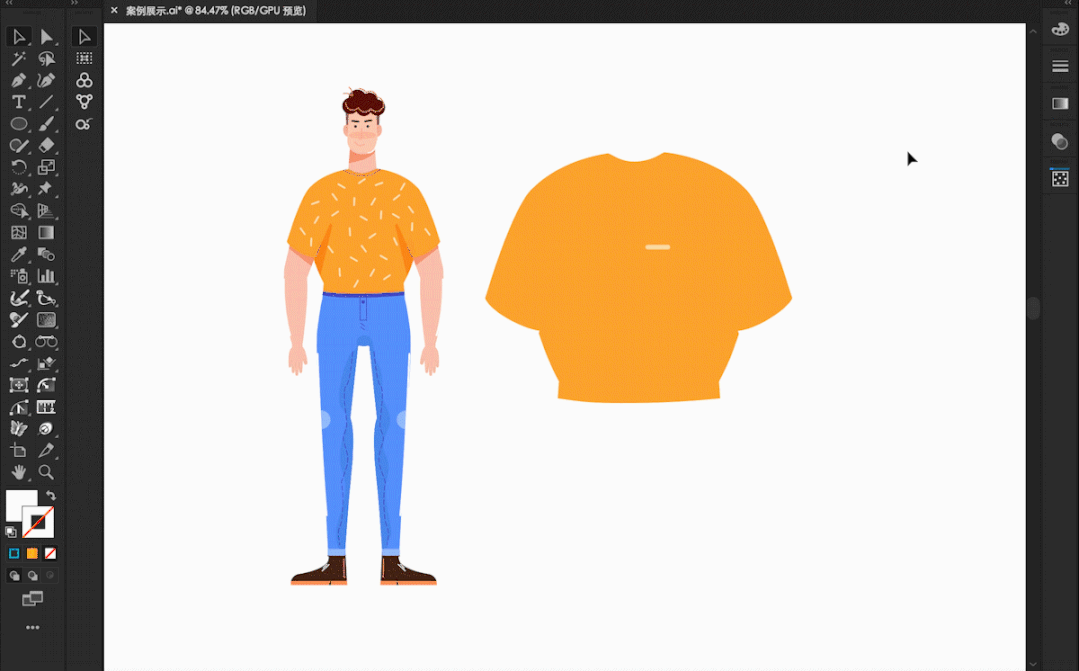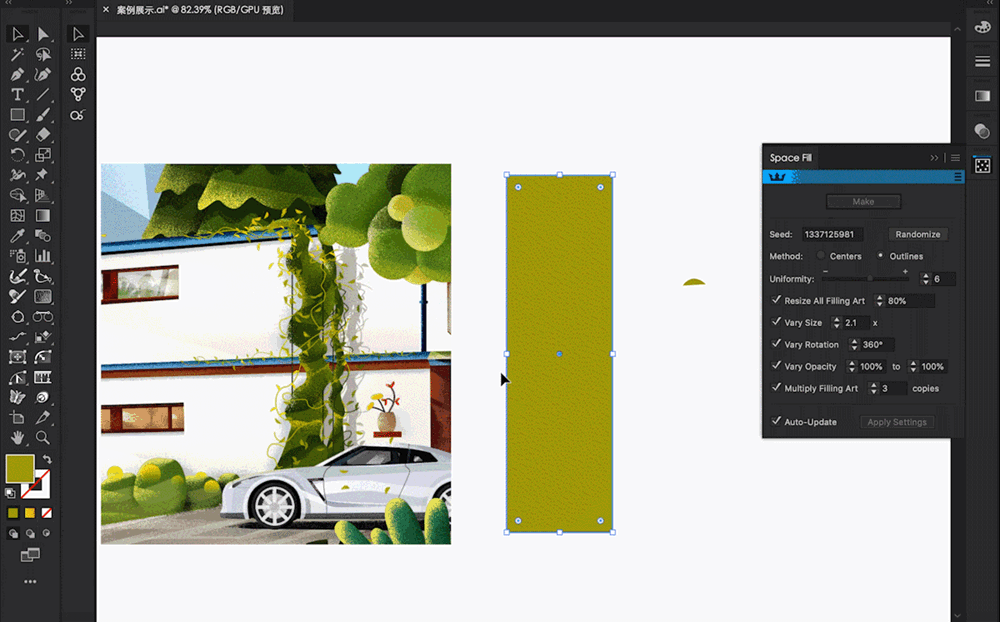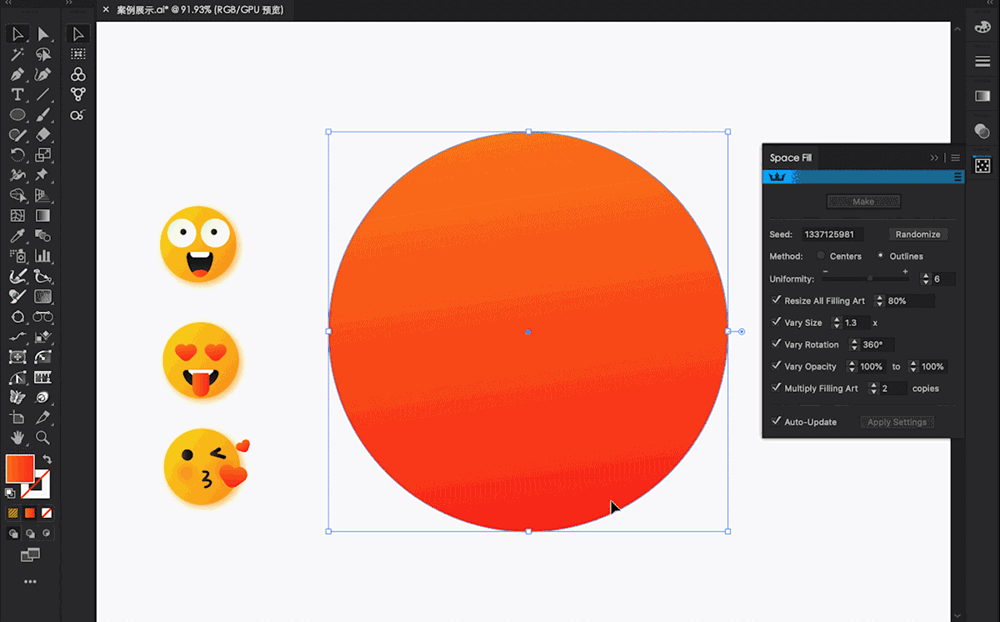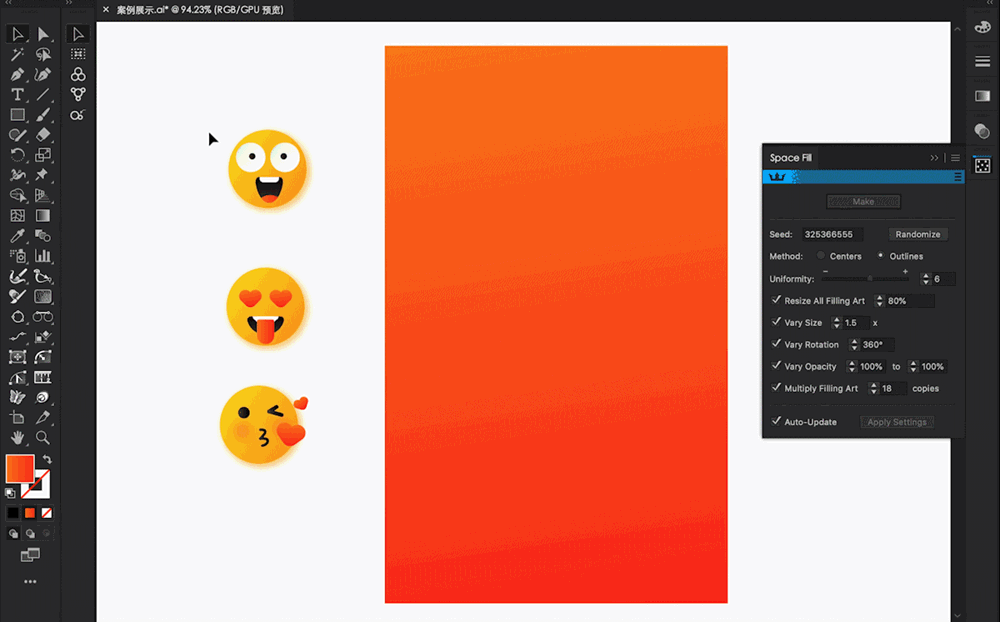2021年 我见过最强大的 Ai 必备插件!超多案例全面解析!

扫一扫 
扫一扫 
扫一扫 
扫一扫 今天主要给大家带来的是我自己最常用的 AI 插件,也是我觉得最实用的 AI 插件:Astute Graphics。与其说它是一个插件,还不如说它是一个插件合集,它里面一共包含了有 10 多种 AI 插件,功能真的十分强大。 回归正题,这个插件在不同的系统与不同的 AI 版本中可以用的插件数量也是不同的,具体如下:
今天我并不是要讲它里面所有的插件,而是讲我认为最实用、最常用的一个插件:ColliderScribe。 ColliderScribe 包含了工具栏中的新增工具(3 个)以及空间填充面板。 OK,我们先来讲一下新增的 3 个工具,我们可以从工具栏中找到它:
第一个工具:可以使对象完美贴齐。 这是我最最最喜欢的一个工具,想必很多人都知道我喜欢玩儿布尔运算,包括现在的 logo 也是我用布尔运算做的,做布尔运算最令人头疼的就是对象贴齐,真的太难了,每次都要放大精细人工对准,费时费力还可能出错,这个贴齐工具真的解决了我设计的一大痛点。
来看看工具的效果,完美贴合:
第二个工具:点贴合,并自动旋转角度。(按空格可以控制向内还是向外)
第三个工具为旋转并碰撞工具,可以轻松旋转对象,并且支持碰撞贴合。
这三个工具除了基本的贴合外,还可以双击工具设置参数,我最常用的两个参数为:吸附范围以及贴合距离。 吸附范围:范围越大,拖动吸附的距离就越广。 贴合距离:是指对象贴合的距离。
三个工具简单介绍完毕,大家是不是觉得非常实用?我个人在用 AI 做插画以及图形化的创作时,这个插件是必不可少的,用了它真的事半功倍。 那么下面我来重点介绍一下空间填充面板,因为我提供的软件版本有些中文有些英文,所以这里我就按照英文版本给大家做一个翻译,更有利于大家的理解,翻译图如下:
虽然是面板是英文,但是用过一次后基本都会知道它里面的含义,非常容易理解。我们可以用它来制作各式各样的图案,我这里给大家举 5 个常用案例: 案例 1:插画纹理填充熟悉我的人都知道之前给大家分享过插画组件库的建立流程,里面有一部分为服装的纹理填充,这里的纹理填充就可以用空间填充面板,非常方便而且高效。 保姆级教程!手把手教你做超实用的插画组件库(附组件库下载)今天给大家带来的是如何建立设计师个人的插画组件库,因内容过长并知识点过多,请泡杯枸杞观看。 阅读文章 >
案例 2:插画元素填充可以随意调整个数、大小、随机位置等,让其元素呈现不同的状态。
案例 3:插画场景元素点缀之前给大家分享过噪点插画这篇文章,文章中提到过如何用 PS 去处理不规则的散乱叶子。同样,我们可以用空间填充面板来解决这个问题。
案例 4:表情路径填充这个是大家常用的填充方式,比起手动填充,自动填充岂不是美上天?
案例 5:背景填充作为不规则的背景填充,效率真的不要太快!(注:如果想内容全部贴合到容器内部,可以在最后加一个剪切蒙版)
除了以上案例的场景可以用到此插件外,在很多场景我们都可以用到,总的来说自从用了这个插件我就离不开它了,真想天天都抱着它入眠~ OK,以上是插件的文字介绍。 欢迎关注作者微信公众号:「黑狮力」
手机扫一扫,阅读下载更方便˃ʍ˂ |
@版权声明
1、本网站文章、帖子等仅代表作者本人的观点,与本站立场无关。
2、转载或引用本网版权所有之内容须注明“转自(或引自)网”字样,并标明本网网址。
3、本站所有图片和资源来源于用户上传和网络,仅用作展示,如有侵权请联系站长!QQ: 13671295。
最新评论